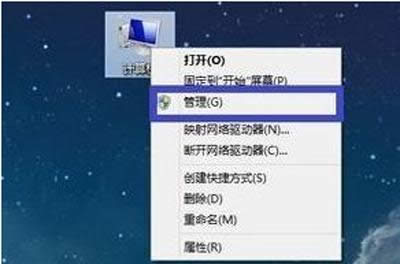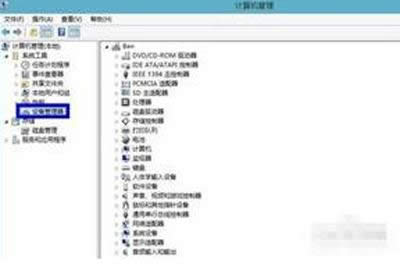Windows8系统不能更改电脑分辨率的处理办法
发布时间:2022-01-08 文章来源:xp下载站 浏览: 41
|
Windows 8是美国微软开发的新一代操作系统,Windows 8共有4个发行版本,分别面向不同用户和设备。于2012年10月26日发布。微软在Windows 8操作系统上对界面做了相当大的调整。取消了经典主题以及Windows 7和Vista的Aero效果,加入了ModernUI,和Windows传统界面并存。同时Windows徽标大幅简化,以反映新的Modern UI风格。前身旗形标志转化成梯形。 电脑的分辨率对人的影响很大,一个合适的分辨率也会使自己工作事半功倍。一些用户在系统重装之后,想调整电脑屏幕最佳分辨率发现调不了怎么办呢?别担心,小编这就给大家介绍一下Win8系统不能修改电脑分辨率的解决方法,都来了解一下吧! Win8系统不能修改电脑分辨率的解决方法: 方法一: 1、这里以Windows8为例,首先找到系统中的“计算机”图标。 2、然后选中“计算机”并点击鼠标右键,再点击“管理”选项。
管理 3、接下来在计算机管理界面的左窗格选择“设备管理器”选项。
设备管理器 4、然后在右窗格中点击“显示适配器”,检查是否有叹号或者问号,如果有说明显卡驱动不正常。如图所示。
显示适配器 5、显卡驱动不正常,可以手动重新安装显卡驱动。如果自己没有显卡驱动,也不知道具体是什么显卡的话,可以借助一些第三方软件。 这里以“驱动精灵”为例。首先打开驱动精灵,软件会自动检测系统的驱动。等待软件检测完成以后,在首页找到显卡,点击“升级”。 6、然后在升级驱动向导页面里,根据自己的需要,选择相应的驱动,点击“下一步”。 7、接着点击“立即解决”。 8、等待下载完成以后,点击“安装”。 9、等待显卡驱动更新完成之后,重新启动电脑,再尝试调整分辨率。 解决电脑屏幕分辨率调不了方法二、插拨显示数据线 1、如果检查显卡驱动也正常,但就是分辨率不正常。比如原来是1440*900的分辨率,现在却变成了1280*800的分辨率。这个原因有可能是连接显示的数据线松动或线出现问题导致的。这里我们可以尝试重新插拨下显示的数据线,先找到连接在显示器上的数据线,然后把固定数据线的螺丝松动,取下来重新接上。 2、然后回到系统桌面,尝试设置分辨率。 3、如果还是不行的话,再尝试插拨连接到主机端的显示器数据线。 4、最后还不行的话,请尝试更换一根显示器数据。 Windows 8是对云计算、智能移动设备、自然人机交互等新技术新概念的全面融合,也是“三屏一云”战略的一个重要环节。Windows 8提供了一个跨越电脑、笔记本电脑、平板电脑和智能手机的统一平台。 |